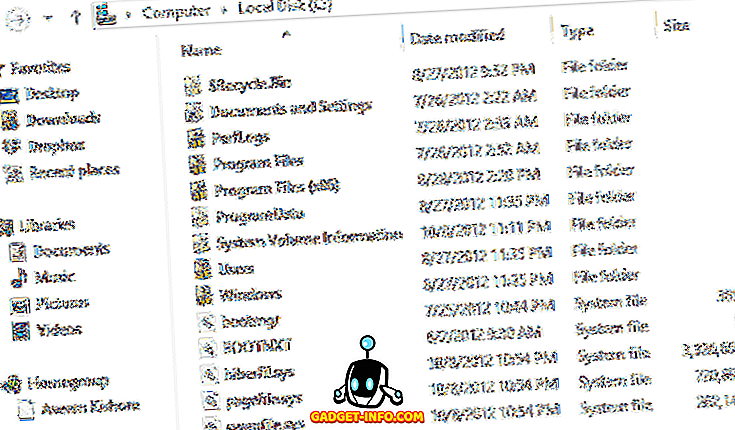في أي وقت أراد أن تصبح شعبية على Twitch بطريقة سهلة؟ مع Discord ، هو الآن احتمال. كونها واحدة من أسرع منصات VoIP المتنامية للاعبين ، فهناك مجموعة كبيرة من مجتمعات ألعاب الفيديو التي يمكنك أن تكون جزءًا منها. إذا كان لديك سمعة جيدة في المجتمعات التي أنت جزء منها ، يمكنك الاستفادة من Discord's Streamer Mode لتظهر بشكل نشط أنك تبث. بالإضافة إلى ذلك ، يخفي "وضع الملون" معلومات حسابك بطريقة ذكية ويحمي خصوصيتك بحيث لا يتمكن الأشخاص العشوائيون الذين يشاهدون دفق Twitch الخاص بك من الوصول إلى معلومات Discord الخاصة بك عند فتح التطبيق. لذا ، إذا كنت ترغب في عرض قناة Twitch الخاصة بك وتحسين عدد المشاهدين ، فتأكد من تمكين وضع Streamer على Discord في كل مرة قبل بدء البث. إذا لم يكن لديك أي فكرة عن كيفية القيام بذلك ، دعنا نلقي نظرة على كيفية تمكين وضع الغاسل على الخلاف:
تمكين وضع غاسل على الفتنة
ملاحظة: لا يمكن تمكين وضع Streamer الخاص بـ Discord إلا إذا كنت تستخدم عميل المستعرض أو تطبيق سطح المكتب. لا يتوفر الخيار حاليًا على تطبيق الجوال.
بادئ ذي بدء ، تحتاج إلى التأكد من أنك قمت بربط حساب Twitch الخاص بك بـ Discord ، قبل أن تتمكن بشكل صحيح من الاستفادة من وضع Streamer الخاص بالنظام الأساسي. لذلك ، ما عليك سوى اتباع الخطوات أدناه لربط حسابك وتمكين وضع اللافق دون أي متاعب:
- افتح Discord ووجه إلى "Settings" من خلال النقر على رمز الترس . الآن ، انتقل إلى قسم "الاتصالات" وانقر على شعار Twitch . ما عليك سوى تسجيل الدخول باستخدام بيانات اعتماد Twitch الخاصة بك ، وستكون على ما يرام.
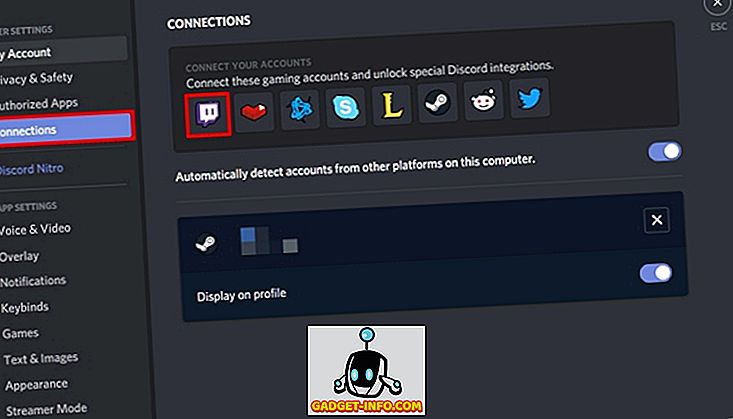
- الآن ، في نفس قائمة الإعدادات ، توجه إلى قسم "وضع المشغل" وقم بتمكين وضع الضيق بمساعدة أداة التبديل. بشكل افتراضي ، سيتم تلقائياً تمكين / تعطيل إذا كان لديك برنامج دفق خارجي مثل OBS أو XSplit قيد التشغيل على الكمبيوتر.
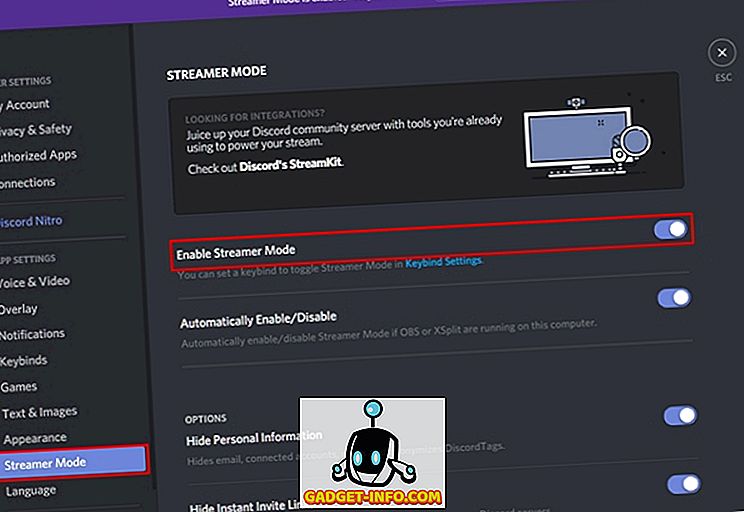
- في نفس القسم ، ستتمكن من ضبط عناصر التحكم في الخصوصية أثناء تمكين وضع جهاز البث. يمكنك اختيار إخفاء المعلومات الشخصية مثل البريد الإلكتروني والحسابات المتصلة والملاحظات وعلامات الخلاف ، وهو أمر ضروري للغاية ، بحيث لا يتمكن المشاهدون العشوائيون من الوصول إليها. بالإضافة إلى ذلك ، يمكنك أيضًا إخفاء روابط الدعوة الفورية إلى العديد من الخوادم أيضًا. وبصرف النظر عن كل هذا ، يمكنك اختيار تعطيل جميع الأصوات والإشعارات أثناء تمكين وضع البث.
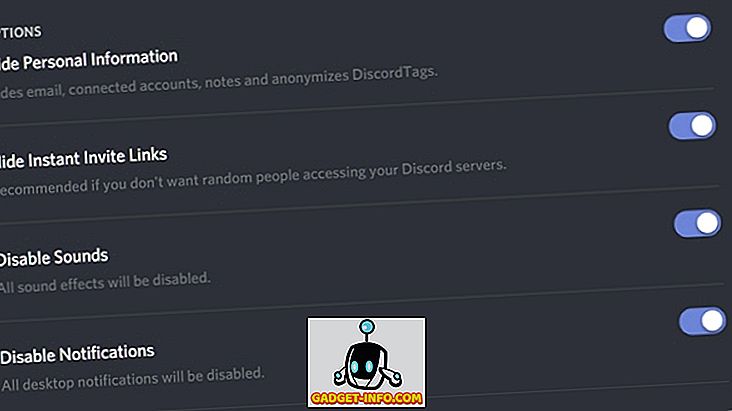
- الآن ، بمجرد بدء البث على Twitch ، سيتغير مؤشر حالة الاتصال لـ Discord إلى اللون الأرجواني للإشارة إلى كل شخص تقوم ببثه. سيتمكن الأشخاص الذين يتصلون بك على النظام الأساسي من مشاهدة البث الخاص بك بمجرد النقر على خيار "LIVE ON TWITCH" بمجرد زيارتهم لملفك الشخصي.
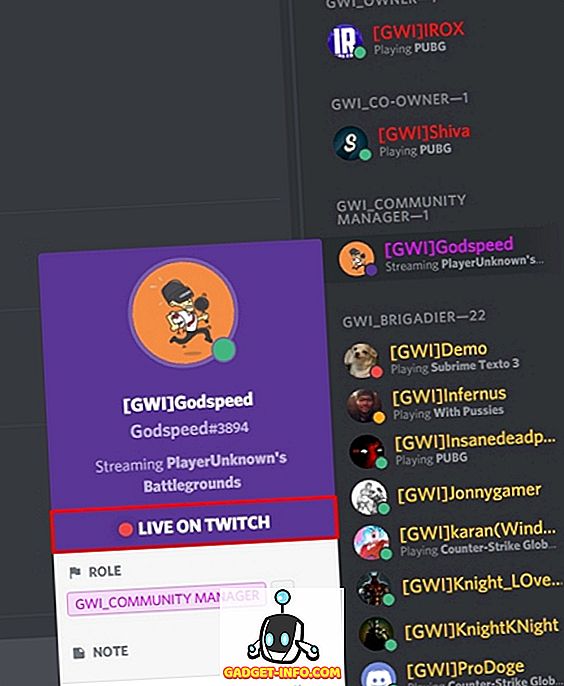
استخدام وضع غاسل في خلاف ليعلم الجميع بأنك تعيش
إذا كان لديك سمعة جيدة في Discord أو لديك مرتبة عالية في أي مجتمع ضخم ، يمكنك الاستفادة من النظام الأساسي للحصول على المزيد من المشاهدين لتيار Twitch الخاص بك وزيادة شعبيتك. هذا صحيح ، عندما يرى المستخدمون ذلك الرمز الأرجواني ، فإن معظم الأشخاص سيكونون مهتمين بمراقبة تدفق البيانات ، والفرص ، قد ينتهي بهم الأمر إلى متابعتكم إذا استمتعوا بمشاهدتها. لذا ، هل أنتم مستعدون للاستفادة من وضع Discord's Streamer Mode للسماح للجميع بمعرفة أنك تعيش على Twitch؟ اسمحوا لنا أن نعرف أفكارك حول هذه الميزة عن طريق إسقاط آرائكم القيّمة في قسم التعليقات في الأسفل.